有时候由于工作需要,常在PPT中应用个性化模板,那么在PPT中如何新建自定义PPT主题呢?我们一起来看看吧!首先打开PPT演示文稿,创建四张空白文档(连按四下enter键),点击工作栏【视图......
2022-05-05 183 自定义PPT主题
小学教师在平时的教学过程中,经常使用幻灯片制作课件,有时可能要用到写字效果,(如下图)在这个制作过程中,最难的就是把字打散成一笔一笔的,现就这一点做详细的说明。
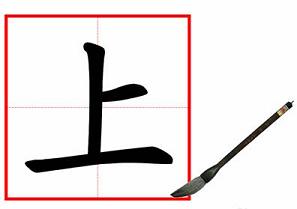
第一步:制作田字格;
第二步:导入笔;
第三步:插入艺术字:
1、插入-->图片-->艺术字-->选择第一种艺术字样式;
2、输入“上"字;
3、选择字体:必须选择“楷体-BG2312”(只有这种字体才能把字体打散);
4、选择字号,确定。
第四步:选择刚才插入的艺术字,选择复制;
第五步:编辑菜单-->选择性粘贴-->图片(windows元文件);
第六步:删除原来的艺术字,保留第五步粘贴的图片;
第七步:选择第六步粘贴的图片-->右键-->组合-->取消组合-->选择是;
第八步:再次选择图片-->右键-->组合-->取消组合; 这样一来,文字就被打散成一笔一笔的了,剩下的工作就是制作每一笔的动画效果和笔的动画路径了。相信下面的工作大家都能做了。
相关文章

有时候由于工作需要,常在PPT中应用个性化模板,那么在PPT中如何新建自定义PPT主题呢?我们一起来看看吧!首先打开PPT演示文稿,创建四张空白文档(连按四下enter键),点击工作栏【视图......
2022-05-05 183 自定义PPT主题

我们有时候在使用PPT过程中需要在PPT中批量插入图片三种方法,你知道怎样在PPT中批量插入图片吗?今天小编就教一下大家在PPT中批量插入图片三种方法。一、把多张图片批量插入到一张幻灯......
2022-05-05 355 PPT批量插入图片

如何在PPT中绘制倒金字塔的逻辑表达效果老规矩,方法看看效果。是一个倒金字塔逻辑思路表达,表达经过层层筛选总结,最后合作得以实现的表达。这种有立体的环形的金字塔怎么绘制呢?......
2022-05-05 491 PPT绘制倒金字塔效果

用PPT演示文稿的操作中,我们会根据需要进行背景设置,如果想使用电脑上的图片,例如团队照片、网上下载的图片,我们该怎么操作呢?第一步,在页面空白处,点击右键,点击【设置背景......
2022-05-05 261 PPT背景